Reklāma
Ir drausmīgi izjust brīvu vietu diskā. Varbūt nav tik slikti kā likvidēt ar miris cietais disks Kā atjaunot mirušo cieto disku, lai atgūtu datusJa cietais disks nav izdevies, šī rokasgrāmata palīdzēs cietā diska labošanā un datu atkopšanā. Lasīt vairāk , bet tomēr briesmīgi. Tas nozīmē, ka jums ir jāpavelk piedurknes un jātīra sistēmā uzkrāto nevēlamo failu faili. Bet tas ne vienmēr ir vienkāršs process. Kur tu sāc?
Ja atklājat, ka esat pastāvīgi iztrūkst vietas diskā, tā var liecināt, ka ir pienācis laiks nopirkt jaunu cieto disku 4 lietas, kas jums jāzina, pērkot jaunu cieto disku Lasīt vairāk vai SSD Vai jums vajadzētu iegūt cietvielu disku (SSD)? [Atzinums]Ja esat sekojis jaunākajām ziņām par jaunām datoru detaļām, iespējams, esat dzirdējis par SSD vai cietvielu diskdziņiem. Tie ir izstrādāti, lai aizstātu jūsu neveiklo, lēno cieto disku un ... Lasīt vairāk un nomainiet pašreizējo Kā instalēt jaunu cieto disku, lai aizstātu veco Lasīt vairāk . Pretējā gadījumā ātrākais veids, kā atrast nevēlamus failus, ir izmantot rīku, kas palīdz vizualizēt sistēmas failu struktūru.
Ja kaut kas no tā izklausās sarežģīti, neuztraucieties! Tas ir daudz vieglāk, nekā jūs domājat.
Viens no populārākajiem diska vietas vizualizācijas rīkiem ir WinDirStat, kas apzīmē Windows direktoriju statistiku. To iedvesmoja KDirStat Linux, bet kopš tā laika tas ir nonācis pats, ciktāl tas attiecas uz funkcijām. Lai arī to ir viegli vadīt, tas sniedz vairāk nekā pietiekami daudz informācijas.
Startējot programmu, WinDirStat lūgs jums izvēlēties, kuru disku vēlaties analizēt. Kad tas būs atlasīts, visu failu visu disku skenēšana prasīs dažas minūtes (lielākiem diskdziņiem ar lielāku failu skaitu to skenēšana prasīs ilgāku laiku). Kad esat gatavs, jūs redzēsit kaut ko līdzīgu:
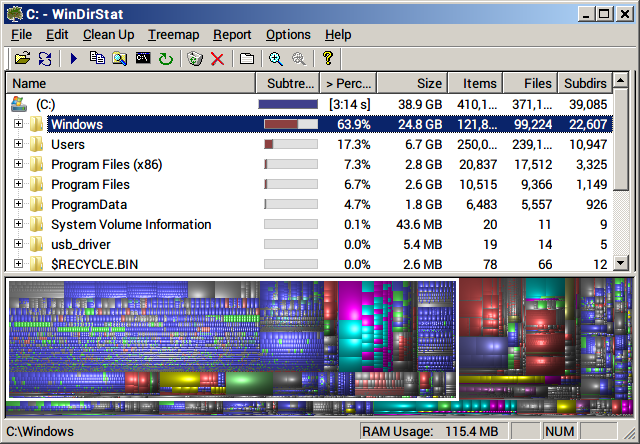
Viss tiek parādīts koka formātā, kuru varat izvērst vai sakļaut, lai izpētītu dažādas faila sistēmas daļas. Īsumā varat redzēt, cik daudz vietas aizņem katra mape, gan absolūto vietu baitos, gan relatīvo vietu procentos no diskdziņa. Ja atverat apakšmapi, relatīvā atstarpe tiks parādīta procentos no mapes, kurā atrodas.
Apakšējā pusē redzēsit katra faila vizuālu atveidojumu sistēmā, kuram ir krāsu kods atbilstoši apakšmapes dziļumam. Atlasot mapi sistēmas kokā, tiks parādīts failu bloks vizuālajā attēlojumā zemāk.
Tā kā jūs varat kārtot pēc tā, cik daudz vietas aizņem katrs elements, WinDirStat nodrošina ātru veidu, kā precīzi noteikt failus un mapes, kas aizņem visvairāk vietas.
CCleaner vienmēr ir bijusi viena no labākie sistēmas tīrītāji operētājsistēmai Windows Salīdzinātie tīrīšanas līdzekļi: CCleaner vs. Slimcleaner vs. IObit Advanced SystemCareLai gan Windows ir ļoti spējīga operētājsistēma, tā ir draņķīga par tās darbības pasliktināšanos laika gaitā. Tomēr ar dažu gudru sistēmu tīrītāju palīdzību jūs varat krasi palielināt jūsu dzīves ilgumu ... Lasīt vairāk . Lai gan pastāv šaubas par reģistra tīrītāju efektivitāti Izmantojot reģistra tīrāku: vai tas tiešām kaut ko mainīt?Visā tīmeklī tiek rādītas reģistra tīrītāju reklāmas. Tur darbojas visa nozare, kas ir pārliecināta nepieredzējušus datoru lietotājus pārliecināt, ka viņu reģistrs ir jālabo un ka desmit vienkāršiem maksājumiem par 29,95 ASV dolāriem viņu ... Lasīt vairāk , CCleaner ir aprīkots ar vairākiem apkopes utilītiem, kuru dēļ tas ir vērts pat tad, ja izlaižat reģistra tīrīšanas funkcijas.
Nesen CCleaner pievienoja jaunu diska pārvaldības funkciju Labākais Windows tīrīšanas rīks iegūst diska analizatoruTagad jūs varat efektīvāk iztīrīt krāpšanos ar CCleaner v5. Jaunā diska analizatora funkcija atklāj, kādi faili aizņem vietu. Uzziniet, kā tas papildina CCleaner pierādītos nevēlamā materiāla noņemšanas rīkus. Lasīt vairāk kas padara to vēl saistošāku lietošanai: Disk Analyzer utilīta, kas ātri sadala faila vietas sadalījumu jūsu sistēmā un parāda to viegli sagremojamā grafika formātā.
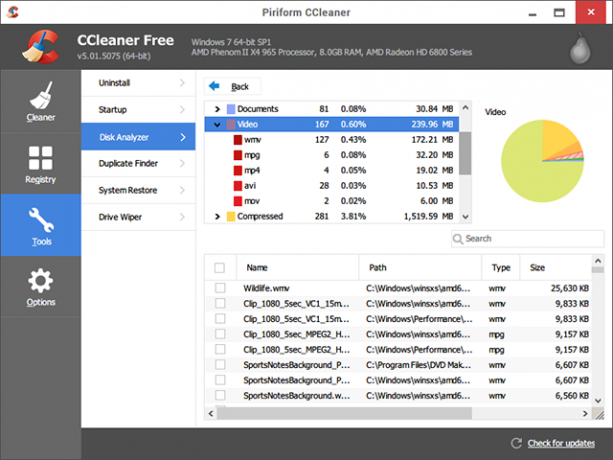
Atšķirībā no WinDirStat, kas meklē jūsu sistēmu katrs fails, CCleaner's Disk Analyzer ļauj pārslēgt kategorijas, kuras vēlaties skenēt vai ignorēt: attēli, mūzika, dokumenti utt. Faktiskais skenēšana, kas prasa dažas minūtes, ir nedaudz lēnāka nekā WinDirStat, taču ne tik daudz.
Rezultātos katra faila kategorija (piemēram, video) tiek sadalīta failu formātos (piemēram, AVI, MP4, WMV), un, atlasot noteiktu formātu, visi atrastie faili tiek uzskaitīti loga apakšējā pusē. Tādējādi CCleaner ir labāka alternatīva, ja vēlaties atbrīvot vietu diskā, izdzēšot failus atbilstoši tips nevis atrašanās vieta.
Pēc pirmā acu uzmetiena, WizTree iespējams, izskatās izcili līdzīgs WinDirStat. Jums ir dažādas kolonnas, relatīvā faila vietas procentuālais sadalījums un navigācija uz koku bāzes, kas ļauj ērti izpētīt jūsu diskus. Un pieejamo funkciju ziņā WizTree ir nedaudz vieglāks nekā WinDirStat.
Tātad, kāpēc izmantot WizTree virs WinDirStat? Ātrums. Kamēr citi disku analizatori diska skenēšanai var aizņemt vairākas minūtes, WizTree aizņem tikai dažas sekundes. Tas ir ideāls rīks tiem, kuri vēlas iztēloties savu vietu diskā, netērējot laiku. Ir arī cilne “1000 lielākie faili”, taču tā nav tik noderīga, kā izklausās (vairums no tām ir sistēmas faili).
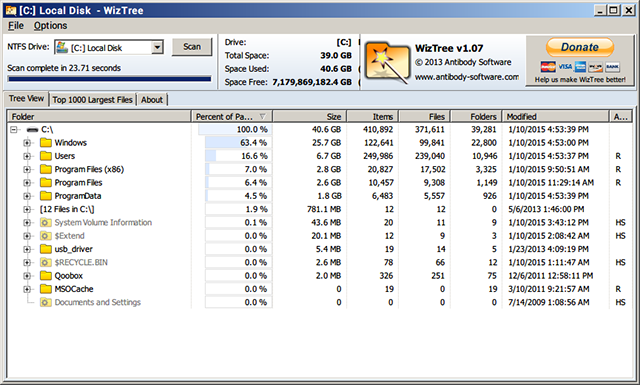
WizTree ir pieejams arī portatīvā formā, kas nozīmē vienu EXE failu, kuru jūs izpildāt no jebkuras vietas neko neinstalējot Labākās pārnēsājamās lietotnes, kurām nav nepieciešama instalēšanaPārnēsājamām lietotnēm nav jāinstalē. Varat tos palaist pat no zibatmiņas diska. Šeit ir labākās pārvietojamās lietotnes. Lasīt vairāk . Ielieciet to USB diskdzinī un ņemiet to visur, kurp dodaties, un vienmēr pirkstu galos būs diska analizators.
Viens no potenciālajiem negatīvajiem aspektiem ir tas, ka WizTree darbojas tikai ar NTFS diskdziņiem, taču tas mūsdienās faktiski nav daudz problēmu, jo NTFS kopš Windows XP ir noklusējuma Windows failu sistēma. Ja esat mazliet apmaldījies, izlasiet mūsu dažādu failu sistēmu skaidrojums No taukiem līdz NTFS līdz ZFS: Demistificētas failu sistēmasDažādi cietie diski un operētājsistēmas var izmantot dažādas failu sistēmas. Lūk, ko tas nozīmē un kas jums jāzina. Lasīt vairāk un kāpēc viņiem ir nozīme.
Ja vēlaties īstu instrumenta jaudu, Diska savvy ir līdzeklis jums. Tāpat kā citas līdz šim pieminētās programmas, arī tās galvenā funkcija ir spēja ātri noskenēt diska vietas izmantošanu, taču tas ir tikai sākums. Šī ir vistuvākā pieejamo daudzfunkciju disku analizatoru gadījumā.
Izmantojot Disk Savvy, jūs varat skenēt noteiktus direktorijus, veselus diskus vai pat ārējas ierīces, kas atrodas tīklā. Lai ko jūs izvēlētos skenēt, jūs saņemat pilnīgu sadalījumu katrā direktorijā un katra faila tipa bāzēs. Šajā ziņā tas ir labākais no abām pasaulēm.
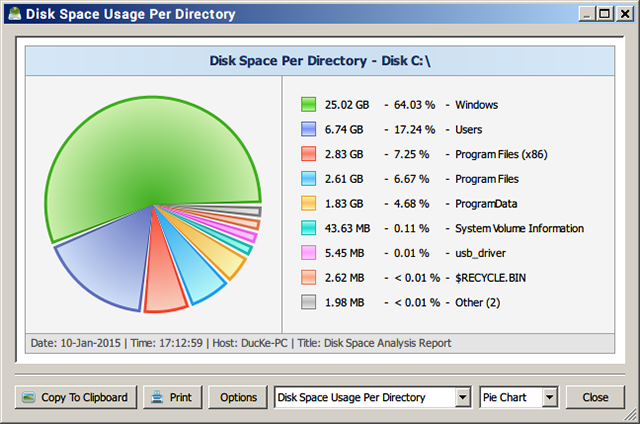
Diska savvy vizuālo attēlojumu ir viegli lasīt. Galvenajā logā visi skenētie direktoriji ir uzskaitīti navigācijas izkārtojumā, kas līdzīgs WinDirStat, taču katru direktoriju var attēlot kā sektoru diagrammu. Turklāt jūs varat apskatīt “100 labākos failus” un “100 labākos direktorijus”, kas aizņem visvairāk vietas.
Diska savvy ir pieejama personīgai lietošanai paredzētā bezmaksas versijā. Ne personīgai lietošanai jums būs jāiegādājas Disk Savvy Pro par 25 ASV dolāriem. Turklāt, ja vēlaties programmas komandrindas versiju, tur ir Disk Savvy Ultimate par 50 USD.
Cik daudz vietas jūs atteicāties?
WinDirStat bija mans vēlamais disku analizators pēdējos gados, bet man tas ir jāatzīst Diska savvy ir visnoderīgākā programma no visām uzskaitītajām, vienkārši tāpēc, ka tajā ir tik daudz funkciju. Tas var darīt visu, padarot to par mūsu ieteikto bezmaksas diska vietas vizualizācijas rīku operētājsistēmai Windows.
Vai joprojām cīnās ar maz vietas diskā? Izmēģiniet šos vietējā diska tīrīšanas rīki Vietas ar mazu vietu? 5 Vietējie Windows rīki, lai atbrīvotu vietu krātuvēNeatgādiniet neticamu trešās puses rīku, lai atgūtu vērtīgo diska vietu! Sistēmai Windows ir savi darbarīki, un tos ir viegli izmantot. Lasīt vairāk kā arī šie alternatīvas metodes Windows vietas atbrīvošanai 6 veidi, kā atbrīvot vietu jūsu Windows datorāKļūda var ievērojami samazināt produktivitāti. Laika gaitā faili pazūd, programmas netiek izmantotas, un pēkšņi jūsu reiz ietilpīgais cietais disks ir piepildīts ar bezjēdzīgām lietām, un jums tas ir jātīra ... Lasīt vairāk .
Vai šie rīki jums bija noderīgi? Kurš ir tavs mīļākais? Pastāstiet mums, cik daudz vietas jūs esat sakopis zemāk esošajos komentāros!
Džoelam Lī ir B.S. datorzinātnēs un vairāk nekā sešu gadu profesionālajā rakstīšanas pieredzē. Viņš ir MakeUseOf galvenais redaktors.

